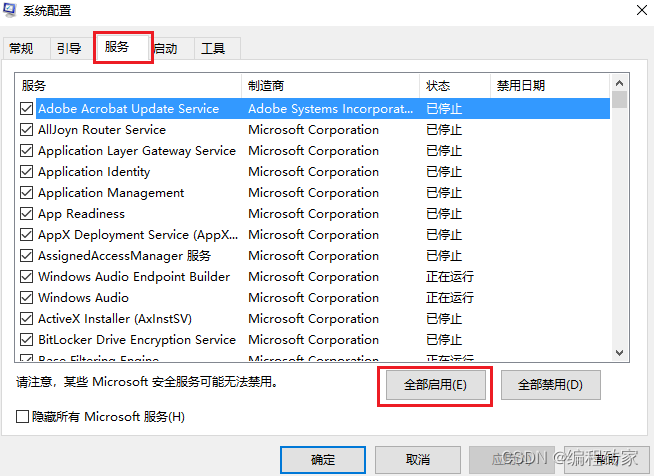1、背景
我运行windows诊断服务之后,然后重启了一把电脑,结果发现电脑无法上网了,进一步发现任务栏右下角的网络显示图标也没有了,网络状态显示也是一条横线。
几经折腾终于给解决了,遇到了不少坑,记录一下,希望对遇到类似的问题的人有帮助。
2、常规解决方法
艹,电脑都没法上网了,也没法通过电脑搜索,只能通过手机搜索了。。。
首先,很容易知道这个原因大概是网络相关的服务没有启动,于是需要启动网络相关的服务。
调出运行窗口,输入:services.msc,然后就会弹出服务相关项目。

然后在服务项目找到:Network Location Awareness。

双击Network Location Awareness, 然后查看该项目是否处于启动状态。
(1)如果服务状态显示为停止状态,那么需要点击 启动 按钮启动服务。
(2)如果启动按钮为灰色,那么需要先将启动类型设置为自动(手动起始也可),然后点击应用,然后启动按钮可用之后,然后再点击启动按钮。
正常情况下,如果上面的操作成功,网络就可以恢复了~
但是可能出现一些异常的情况。具体见下面的异常处理

3、异常1 :依赖服务或组无法启动
在步骤2中,如果点击启动按钮之后,可能会提示:依赖服务或组无法启动
这时候,只需要在依存关系中查看,有哪些依赖,然后将依赖的服务一一启动即可。
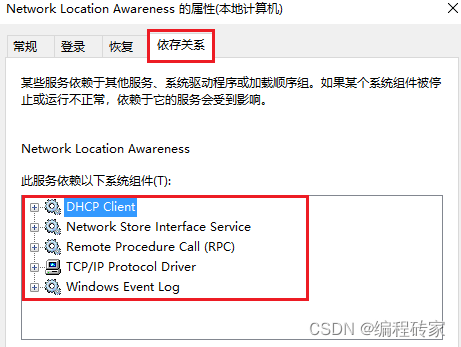
4、异常2:步骤3中无法显示依存关系
步骤3中点击依存关系时,提示:win32无法启动服务原因可能是已被禁用或卸载了系统。
这可能系统服务禁用太多了,导致很多服务都没法正常使用。这个时候就要祭出终极大招了,我启动所有的服务总该可以了把~
在运行窗口输入:msconfig
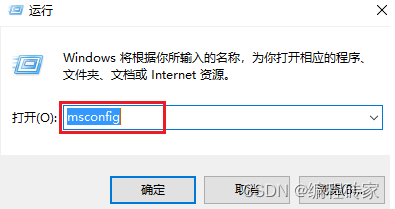
然后选择 服务, 然后选择全部启用。
至此,应该可以解决问题了。
如果还不能,那默哀吧,然后再想其他解决办法,哈哈哈哈·。完